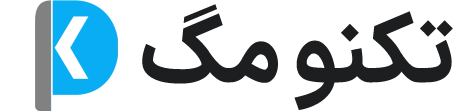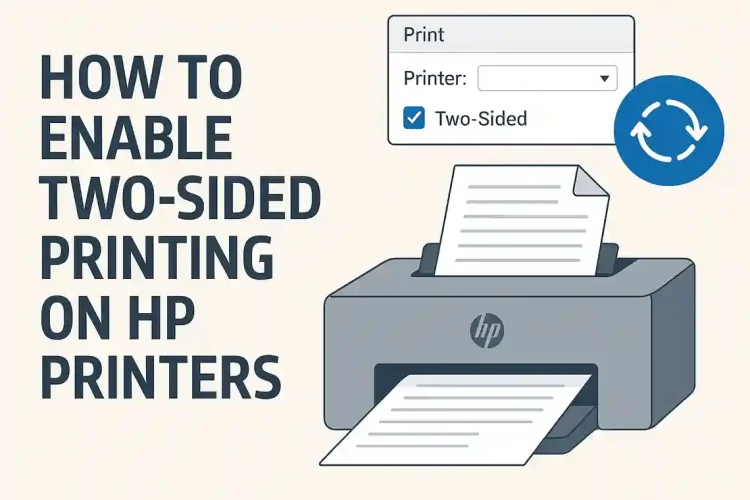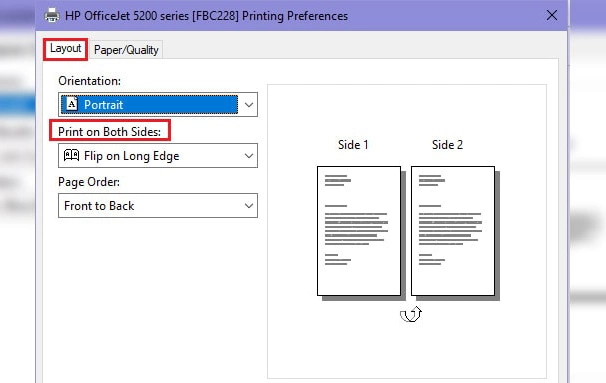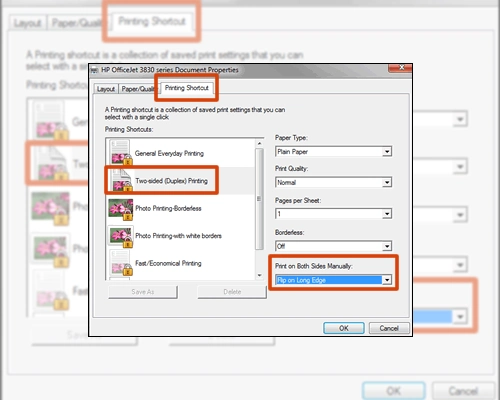برخی از چاپگرهای برند محبوب اچ پی میتوانند چاپ پشت و رو داشتهباشند. در این مقاله سعی داریم تا شما را با نحوه چاپ دورو در پرینترهای hp آشنا سازیم؛ در این رابطه، 5 محصول پرفروش پرینتر اچ پی که قابلیت چاپ دورو به صورت خودکار دارند را به شما معرفی خواهیم کرد.
در کنار توضیح چاپ دورو در این مدلها، سراغ 1 مدل از چاپگرهای معروف hp میرویم که به صورت خودکار قادر به انجام پرینت نیست. اما میتواند به صورت دستی، چاپ پشت رو انجام دهد. پس، اگر این مبحث برای شما نیز جالب است، با ما در وبلاگ خانه پرینتر همراه شوید.
مطالب این صفحه:
- چاپ دورو در پرینترها چه مزایایی دارد؟
- روشها و تنظیمات چاپ دورو در 6 مدل از پرینترهای hp
- همه چیز دربارهی تنظیمات چاپ دورو در پرینترهای hp 2055
- راهنمای گام به گام تنظیمات چاپ دورو در پرینترهای اچ پی hp 1320
- همه چیز دربارهی تنظیمات چاپ دورو به صورت دستی در چاپگر hp 2035
- تنظیمات چاپ دورو در پرینترهای اچ پی hp m402
- تنظیمات چاپ دورو در پرینترهای اچ پی hp 3015
- نحوه فعال کردن چاپ دو رو در پرینتر hp در ویندوز
- نحوه فعال کردن چاپ دو رو در پرینتر hp در مک
- نحوه فعال کردن چاپ دو رو در پرینتر hp در اندروید
- نحوه فعال کردن چاپ دو رو در پرینتر hp در iOS
- نحوه فعال کردن چاپ دو رو در پرینتر hp در نرمافزار آفیس
- نحوه فعال کردن چاپ دو رو در پرینتر hp در Google Docs
- در آخر
چاپ دورو در پرینترها چه مزایایی دارد؟
پیش از آنکه به نحوهی چاپ دورو در پرینترهای اچپی اشاره کنیم؛ ابتدا بهتر است، بررسی کنیم، چاپ خودکار پشت و رو، چه مزایایی دارد؟ اگر بخواهیم به صورت خلاصه در این رابطه صحبت کنیم؛ باید بگوییم:
- چاپ، در مدت زمان کمتر انجام میشود؛
- زبالهی کمتری وارد طبیعت میشود.
روشها و تنظیمات چاپ دورو در 6 مدل از پرینترهای hp
در این قسمت، درمورد نحوهی چاپ دورو در انواع مختلف پرینتر hp صحبت خواهیم کرد:
پرینتر hp2055 چاپگرهای لیزری کوچکی هستند که در منازل و یا شرکتهای کوچک از آنها استفاده میکنند. این چاپگرها، قابلیت چاپ دورو دارند و میتوانند به صورت خودکار، این کار را بدون سر و صدا انجام دهند. مراحل چاپ دورو در پرینتر اچ پی 2055 عبارت است از:
- وارد منوی start شوید؛
- گزینه devices and printers را انتخاب کرده و در پنجرهی باز شده، پرینتر خود را انتخاب کنید؛
- روی نامش کلیک راست کنید و گزینه printer properties را انتخاب کنید؛
- در تب باز شده، گزینه device settings را برگزینید؛
- منویی در مقابل چشمان شما باز میشود؛
- در منوی باز شده، گزینه Duplex Unit را انتخاب کرده و روی اینستال آن کلیک کنید؛
- گزینه apply را فشار دهید، اما روی دکمهی ok نزنید؛
- وارد بخش General شده و گزینهی Preferences را برگزینید؛
- وارد یک پنجرهی جدید میشوید، از روی منو، تب Printing Shortcuts را انتخاب کنید؛
- پایین پنجره آمده و از روی منوی کشویی، گزینه print on both sides را انتخاب و در نهایت رویok کلیک کنید.
hp1320، یکی از چاپگرهای لیزری پرفروش است که در خانه و یا شرکت از آن استفاده میکنند. سرعت بالای چاپ باکیفیت، مهمترین ویژگی این چاپگر تک کاره است. اندازهی جمع و جور آن، سازگاریاش با ویندوز و Mac از جمله ویژگیهای بارز این محصول به حساب میآید. برای چاپ دورو در این مدل مراحل زیر را انجام دهید:
- از فایل word یا exel برای ارسال فرمان پرینت استفاده کنید؛
- پس از انتخاب مدل پرینتر، روی گزینهی properties کلیک کنید؛
- در صفحهي باز شده، روی گزینهی finishing كليك کرده و print on both side را فعال کنید؛
- در مرحلهی آخر به چاپگر دستور print دهید.

-
همه چیز دربارهی تنظیمات چاپ دورو به صورت دستی در چاپگر hp 2035
پرینتر hp2035، یکی دیگر از چاپگرهای پرمصرف تک رنگ است، که شاخصترین ویژگی آن سرعت و کیفیت بالایش است. این مدل میتواند 30 صفحه را در زمانی کمتر از یک دقیقه چاپ کند. جای بسیار کمی اشغال میکند و قابلیت پرینت روی کاغذها با ابعاد A4,A5,A6,A5R,R,B5,B6 را نیز دارد. این مدل قابلیت چاپ دورو به صورت خودکار ندارد. اما دستی میتوان این کار را انجام داد.
در چاپگرهایی همچون پرینتر hp2035 ،که چاپ دورو به صورت خودکار وجود ندارد، میتوان با کمک Word یا فایل PDF این کار را انجام داد. در چنین شرایطی، دو روش را برای چاپ وجود دارد:
- الف. چاپ دورو با کمک نرمافزارWord در پرینترهای hp
- فایل word را باز کنید؛
- وارد منوی پرینت از طریق tab فایل شوید؛
- وارد قسمت تنظیمات (setting) و بخش Print One Sided شوید. از کلید میانبر ctrl+p نیز میتوانید استفاده کنید؛
- روی گزینه (Manually Print on Both Sides) به معنای چاپ دوطرفه، کلیک کنید؛
- پس از چاپ سند روی یک طرف کاغذ، آن را برگردانید تا طرف دیگر آن نیز چاپ شود.
- چاپ پشت و رو در PDF
برای آنکه بتوانید از چاپ پشت رو در نرم افزار PDF استفاده کرد، مراحل زیر را باید پشت سر بگذارید:
- در صورتیکه نرم افزار (Adobe Acrobat Reader: Edit PDF) را ندارید، در قدم اول، آن را دانلود کنید؛
- فایل PDF را باز کنید؛
- وارد تب File شوید و گزینه پرینت را انتخاب کنید؛
- در پنجرهی پرینت، گزینهی Print On Both Sides Of Paper را انتخاب کنید؛
- فایل pdf به صورت پشت و رو چاپ میشود.
پرینتر اچ پی مدل M402DN یک پرینتر لیزری است که سرعت چاپ بالایی دارد و دو سینی در آن برای قرار دادن کاغذ در نظر گرفته شدهاست، این مدل، امکان چاپ دورو به صورت خودکار دارد. روش چاپ این چاپگر برند محبوب hp با سایر مدلها تفاوتی نداشته و همانند پرینتر چند کاره لیزری اچپی مدل LaserJet M236dw
پرینتر hp3015 یک پرینتر لیزری در اندازهی بزرگ است که در شرکتهای بزرگ از آن استفاده میکنند و مناسب چاپ با تعداد زیاد در زمان اندک است. این مدل؛ دو محفظه برای ورود کاغذ دارد و روی آن یک مانیتور کوچک قرار میگیرد که از آن برای کانفیگ چاپگر استفاده میشود. این مدل قابلیت چاپ پشت و رو را دارد. روش چاپ دورو در آن عبارت است از:
- دکمه start را انتخاب کنید؛
- از طریق قسمت کنترل پنل، خود را به بخش Printing Preferences برسانید. برای رسیدن به آن این مسیر را طی کنید:
Control panel- Devices and Printers- Printing Preferences
- در پنجره Printing Preferences، با کمک نوار ابزار روی گزینه printing shortcuts کلیک کنید و پیشفرضهای آن را تغییر دهید.
- در سمت راست منو printing shortcuts، گزینه Print on Both Sides را انتخاب کرده و در نهایت گزینه Yes, Flip Over را انتخاب کنید. اگر میخواهید این تغییرات به صورت پیشفرض در دستگاه حفظ شود، روی گزینه apply زده و در نهایت ok را انتخاب کنید.
در ادامه به نحوه فعال کردن چاپ دورو در انواع سیستم عاملها میپردازیم وهرکدام را به صورت جداگانه مورد بررسی قرار خواهیم داد.
نحوه فعال کردن چاپ دو رو در پرینتر hp در ویندوز
اگر قصد فعال کردن چاپ دورو در پرینتر hp در ویندوز را دارید، مراحل زیر را دنبال کنید:
- سند را باز کرده و سپس روی File > Print کلیک کنید.
- پرینتر خود را انتخاب کرده و سپس روی Properties Printer، Preferences یا Printer Setup کلیک کنید.
- از تنظیمات چاپ، گزینه کار چاپ دو رو را انتخاب کنید. گزینههای منو بسته به مدل چاپگر متفاوت است. روی تب Layout، Features یا Finishing کلیک کنید. روی منوی کشویی Print on Both Sides کلیک کنید و سپس Flip on Long Edge برای کتاب یا Flip on Short Edge برای تبلت را انتخاب کنید.
- روی تب Printing Shortcut کلیک کرده و سپس میانبر Two-sided (Duplex) Printing را انتخاب کنید. روی منوی کشویی Print on Both Sides Manually کلیک کنید و سپس Flip on Long Edge برای کتاب یا Flip on Short Edge برای تبلت را انتخاب کنید.
- OK را انتخاب کرده و سپس روی Print کلیک کنید.
- اگر پرینتر طرف دیگر را به طور خودکار چاپ نمیکند، برای جلوگیری از بروز مشکل، کاغذهای باقیمانده را از سینی ورودی بردارید.
- صفحات چاپ شده را از سینی خروجی بردارید و سپس آنها را دوباره در سینی ورودی قرار دهید.
- برای تکمیل کار چاپ دو رو روی Continue کلیک کنید.
به منظور بازگشت به چاپ یک رو، تنظیمات چاپ را دوباره باز کرده و انتخابهای چاپ دو رو را حذف کنید.
این روش در بسیاری از پرینترهای HP قابل استفاده میباشد از جمله: پرینتر لیزری اچپی مدل LaserJet M211dw،پرینتر چندکاره لیزری اچ پی مدل Laser MFP 137fnw، پرینتر لیزری اچ پی مدل LaserJet Pro M501dn، پرینتر چندکاره لیزری رنگی اچ پی مدل MFP M479dw، پرینتر لیزری اچ پی مدل LaserJet Pro MFP M227fdw، پرینتر لیزری اچ پی مدل HP M404dw، پرینتر چند کاره لیزری اچپی مدل LaserJet M236dw
نحوه فعال کردن چاپ دو رو در پرینتر hp در مک
اگر قصد فعال کردن چاپ دورو در پرینتر hp در مک را دارید، مراحل زیر را دنبال کنید:
- سند را باز کرده و سپس روی File > Print کلیک کنید.
- پرینتر خود را انتخاب کرده و در صورت نمایش دکمه روی Show Details کلیک کنید.
- از تنظیمات چاپ، به دنبال گزینه چاپ دو طرفه یا دو رو باشید. اگر هیچ کدام از گزینهها در دسترس نیست، مراحل زیر را ادامه دهید تا به صورت دستی در هر دو طرف کاغذ چاپ کنید. روی دو طرفه کلیک کرده و سپس On را برای کتاب (صحافی با لبه بلند) یا On (Short Edge) را برای تبلت انتخاب کنید. روی چاپ کلیک کنید و تمام.
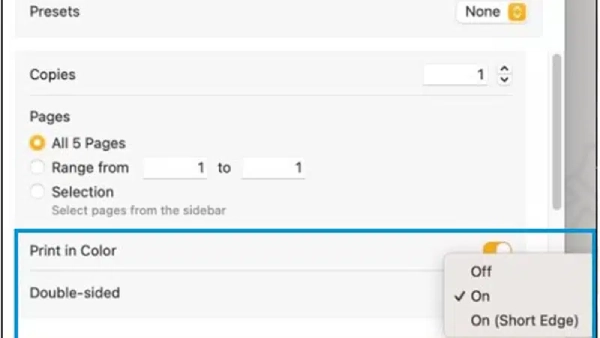
نحوه فعال کردن چاپ دو رو در پرینتر hp در مک - اگر گزینههای Two-sided یا Double-sided در دسترس نیستند، Paper Handling را از منوی گزینههای چاپ انتخاب کنید.
- از منوی کشویی Sheets to Print یا Pages to Print, گزینه Odd Only را انتخاب کنید.
- از منوی کشویی Sheet Order یا Page Order، Reverse (برای سینیهای ورودی با بارگذاری پایین) یا Automatic (برای سینیهای ورودی با بارگذاری بالا) را انتخاب کرده و سپس روی Print کلیک کنید.
- پس از اتمام چاپ صفحات، برای جلوگیری از بروز مشکلات، کاغذهای باقیمانده را از سینی ورودی بردارید.
- صفحات چاپ شده را از سینی خروجی بردارید و سپس آنها را مجدداً در سینی ورودی قرار دهید.
- از نرمافزار، تنظیمات صفحه را برای سمت دوم تغییر دهید. از منوی کشویی Sheets to Print یا Pages to Print, Even only را انتخاب کنید. از منوی کشویی Sheet Order یا Page Order، Normal (برای سینیهای ورودی با بارگذاری پایین) یا Automatic (برای سینیهای ورودی با بارگیری از بالا) را انتخاب کنید.
- برای تکمیل کار چاپ دو طرفه روی Print کلیک کنید.
برای بازگشت به چاپ یک طرفه، تنظیمات چاپ را دوباره باز کرده و انتخابهای چاپ دو طرفه را حذف کنید.
نحوه فعال کردن چاپ دو رو در پرینتر hp در اندروید
اگر قصد فعال کردن چاپ دورو در پرینتر اچپی در اندروید را دارید، مراحل زیر را دنبال کنید:
- Settings یا تنظیمات را باز کنید و از قسمت Connections, گزینه More Settings را انتخاب کنید.
- وارد قسمت Connection Print شوید و درایور پرینتر را انتخاب کنید.
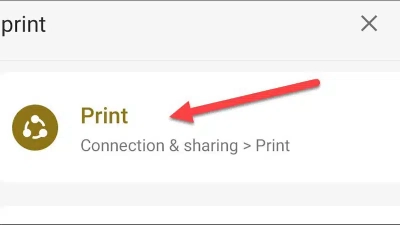
- اگر قبلا نسبت به فعالسازی درایور اقدام نکردهاید، باید مراحل فعالسازی آن را طی کنید.
- قسمت More را که در بالا سمت چپ قرار گرفته انتخاب کنید.
- در منوی باز شده,Printer Settings را انتخاب کنید.
- در اینجا میتوانید گزینه Sided-2 را بینید از طریق فعالسازی این گزینه، امکان پرینت در دستگاه اندرویدی برای شما فراهم میشود.
نحوه فعال کردن چاپ دو رو در پرینتر hp در iOS
اگر قصد فعال کردن چاپ دورو در پرینتر hp در iOS را دارید، مراحل زیر را دنبال کنید:
- فایلی را که قصد چاپش را دارید باز کنید.
- گزینه Share را انتخاب کنید.
- از بین گزینههای نمایش داده شده,Print را انتخاب کنید.
- حالا پنجره Printer Options برایتان باز خواهد شد.
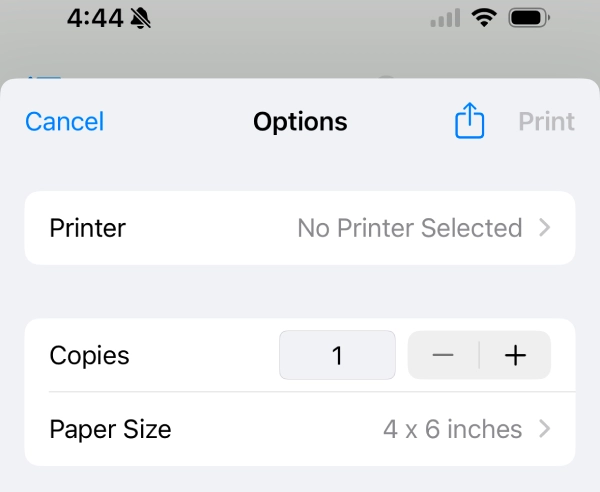
نحوه فعال کردن چاپ دو رو در پرینتر hp در iOS - روی Select Printer بزنید و اسم پرینترتان را انتخاب کنید.
- در این مرحله باید تعداد پرینت را مشخص کنید.
- روی گزینه double-sided printing option کلیک کرده و درنهایت پرینت را بزنید.
نحوه فعال کردن چاپ دو رو در پرینتر hp در نرمافزار آفیس
اگر قصد فعال کردن چاپ دورو در پرینتر برند hp در آفیس را دارید، مراحل زیر را دنبال کنید:
- ابتدا فایلی را که میخواهید از آن پرینت بگیرید در دستگاهتان اجرا کنید.
- سپس از منوی بالای صفحه روی File کلیک کنید
- در این مرحله گزینههای مختلفی پی رویتان قرار میگیرد که باید از بین آنها Print را پیدا کرده و انتخاب کنید.
- با انتخاب پرینت، گزینههای مختلفی در سمت راست به شما نشان داده میشود که باید از قسمت Settings گزینه Print on Both Sides را انتخاب کنید.
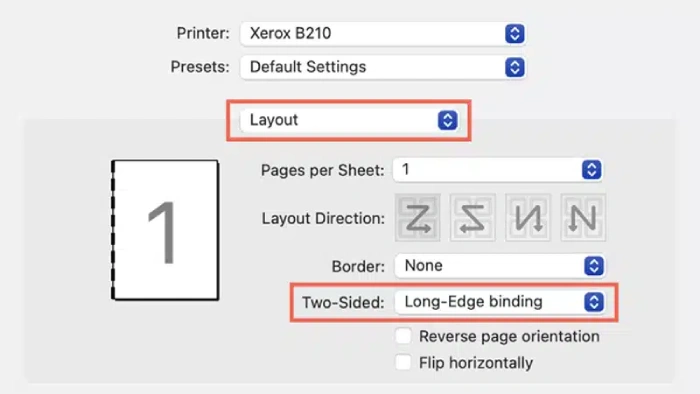
نحوه فعال کردن چاپ دو رو در پرینتر hp در نرمافزار آفیس - درنهایت گزینه پرینت را بزنید.
نحوه فعال کردن چاپ دو رو در پرینتر hp در Google Docs
اگر قصد فعال کردن چاپ دورو در پرینتر برند hp در Google Docs را دارید، مراحل زیر را دنبال کنید:
- ابتدا به اکانت کاربری خود وارد شوید
- سپس برنامه Google Docs را باز کنید.
- حالا باید فایلی را که میخواهید پرینت بگیرید باز کنید.
- سپس از منوی بالا روی آیکون پرینتر که به شکل زیر است، کلیک کنید.
- حالا از پنجره باز شده گزینه Print using system dialog را بزنید.
- در این لحظه پنجره پرینت مقابل شما باز میشود. پس از انتخاب پرینتر خود، باید یکی از گزینههای Properties, Settings or Preferences که به شما نمایش داده میشود را بزنید.
- در این زمان پنجره printing Preferences برای شما باز میشود که باید در آن یکی از گزینههای Double-Sided Printing, Print On Both Sides, or Duplex Printing. را بزنید.
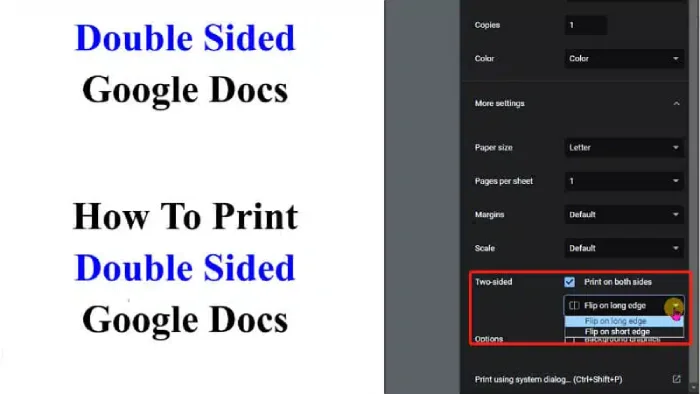
نحوه فعال کردن چاپ دو رو در پرینتر hp در Google Docs - درنهایت برای شروع کردن به چاپ باید گزینه ok و print را بفشارید تا چاپگر اچ پی شما کار خود را شروع کند.
این روش در بسیاری از پرینترهای HP قابل استفاده میباشد از جمله: پرینتر M211dw،پرینتر MFP 137fnw، پرینتر M501dn، پرینتر MFP M479dw، پرینترMFP M227fdw، پرینتر M404dw، پرینتر M236dw
و اما در آخر
در این مقاله سعی کردیم، در مورد تنظیمات چاپ دورو در پرینترهای اچ پی hp به صورت کوتاه و مختصر با شما صحبت کرده و اطلاعاتی کارآمد در اختیارتان بگذاریم. چنانچه قصد خرید انواع مانیتور، پرینتر، اسکنر، انواع کاغذ، ویدیو پروژکتور، فکس و … دارید، میتوانید از طریق سایت خانه پرینتر اقدام کنید.
خانه پرینتر یک فروشگاه خرید اینترنتی زیر مجموعه شرکت «سرزمین کالاهای هوشمند خاورمیانه» است. در این فروشگاه ما مدعی هستیم، تمامی محصولاتمان با ضمانت «اصل بودن کالا» و «پایینترین قیمت» به مشتریان عرضه میشود.کافی است یک بار از محصولات ما خریداری کنید تا متوجه کیفیت خوب آنها شوید.